Como elegir y configurar de manera sencilla un router...
La tecnología avanza cada vez mas y mas, y a veces no sentimos aislados al momento de hacer las cosas, debido a que todo el sistema pasa por computadoras, teléfonos u otros dispositivos tecnológicos, en este caso les escribiré de uno el cual a veces no sabemos configurar, el router.

El router, dicho en palabras entendibles, es un dispositivo encargado de transmitir data o información de la red al cual esté conectado, sea su casa, trabajo, etc.; mayormente son utilizados para la navegación inalámbrica dándole al usuario comodidad de moverse dentro del rango de alcance de dicho dispositivo.
En estos tiempos el mercado tecnológico ofrecen muchas variedad de router que a su vez, difieren en sus marcas (Ubiquiti, Tp link, Cisco, Asus, D-link), entre otros. Todos estos divergen en apariencia y presentación a la hora de configurar, en este post me enfocare en Tp- link, mas adelante si Dios me lo permite, le explicare la configuración de los otros equipos.
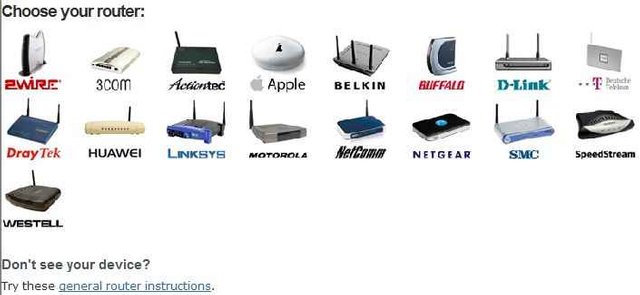
Ahora tp -link igual que sus muchas competencias tiene una gama extensas de router, como saber cual elegir, eso varía de acuerdo a la necesidad que la persona tenga y el lugar donde lo quiera colocar, ejemplo, un router de una antena de 100mw puede funcionar bien en espacios abiertos donde no encuentre muchos obstáculos, pero si fuera todo lo contrario, que fue una casa muy grande con muros gruesos, o matas en el interior, esto crea obstrucción de la señal la cual hace que llegue mas débil o que no se reciba nada, para este tipo de casos se necesita router de 500mw o un 1w, mas potencia significa más alcance y más fuerza a la hora de sobrepasar obstáculos.

Luego de haber elegido el router de su gusto, hay dos formas de configurar, con su cd o manual, la configuración del CD es la manera sencilla a la hora de colocar el nombre y su clave del router, mas si usted desea saber quien está conectado a su router, como controlar el internet de la persona que esté conectada a su red, como cambiar la clave sin necesidad de cd, siga leyendo.
Primero a la hora de sacar su router, este debe de traer un cable de red y uno de alimentación, lo primero que hará será prender su router, una vez prendido, el router disponer de cinco (05) puerto de red, un puerto WAN y cuatros puertos LAN, el puerto de color azul es el puerto WAN mientras que el restante de puertos son LAN, el WAN solo lo usara para colocar el cable que viene de su proveedor de internet, los otros puerto restante es por si usted desea colocar el resto de sus computadoras o laptops a través de cableado, luego de haber identificados los puertos colocar el cable en cualquiera de unos estos omitiendo el puerto azul por lo dicho anteriormente.
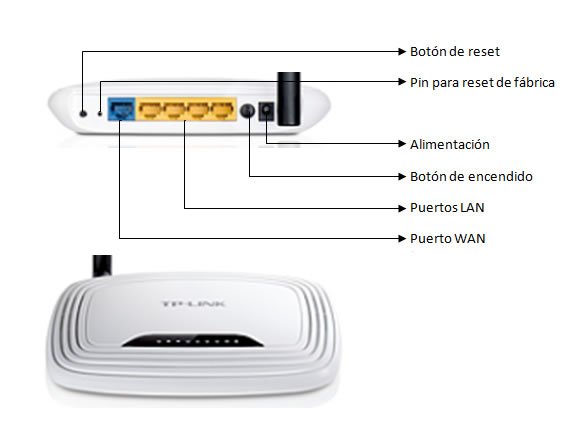
Luego de estos los router nuevos de tp link viene con una ip estándar de fabrica, que es la 192.168.0.1 o a veces 192.168.1.1, dicha ip deberán colocarla en el navegador web de su preferencia, (firefox, mozilla, Edge, opera, entre otros), luego de colocar la dirección ip, esta le abrirá una página pidiéndole usuario y contraseña, lo cuales ambos son "admin". Y eso le dará acceso a la interfaz del router.
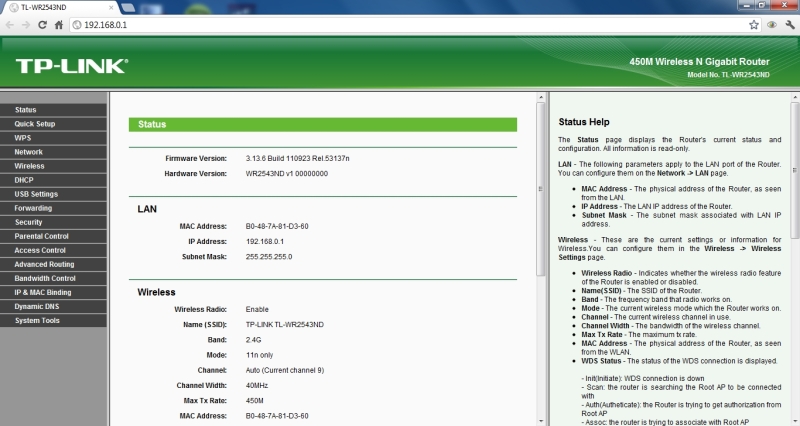
Ya dentro de la interfaces, hay dos forma de cambiar el nombre de la red y la contraseña, la primera es a través de la opción Quick Setup, luego le darán a la opción next, a la cual saldrán 4 opciones, donde deberán seleccionar la opción Dynamic ip;
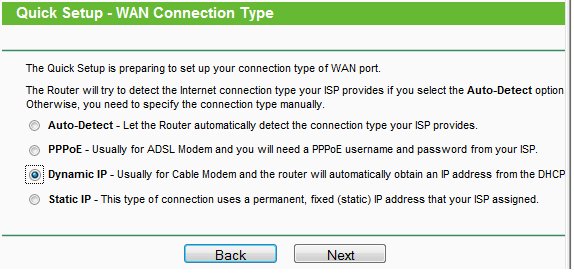
Al momento de darle next, viene la opción MAC clone, la función de esta es la de engañar a su proveedor de Internet, de que manera, copiando la mac del módem o dispositivo que le otorga acceso a la red. Que quiero decir con esto, que la mac de un dispositivo electrónico es su cédula, esta no puede ser modificada, pero hay proveedores de Internet que al momento de colocar el servicio, configuran el módem de tal manera que le den Internet solamente a la computadora, o laptop a la cual sera conectado, al tratar de conectar otra pc esta no le provee de Internet, es allí donde se usara la función MAC clone, que es cuando el router clona la mac de el módem, y al hacer eso, puede dar Internet a varios equipos conectado a Internet. Sin embargo, la mayoría de los proveedores no ponen esta militancia de usuario único, la cual no requiere de esta función MAC clone.
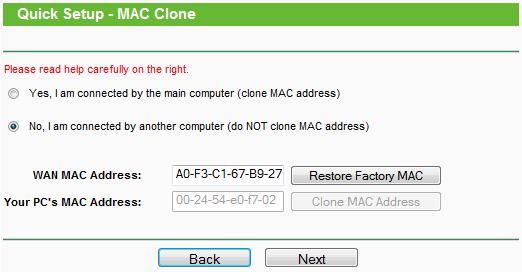
En el siguiente paso elegirán
Writeless Radio : Enabled
Wireless Network Name: <ingresar aqui el nombre que desea darle a su red, ejemplo: <GOW-mariano>
Region: Argentina, mexico, chile, venezuela, etc.
Mode: 11bgn mixed
Channel Width: auto
MAX Tx Rate: 150Mbps
Wireless Security: WPA-Personal / WPA2-Personal
Password: <ingresar aqui la clave que desea configurar en su red, es recomendable que use una clave relativamente dificil de adivinar para que no se conecten personas no autorizadas a su red, ejemplo: ClaveWIFI6678>
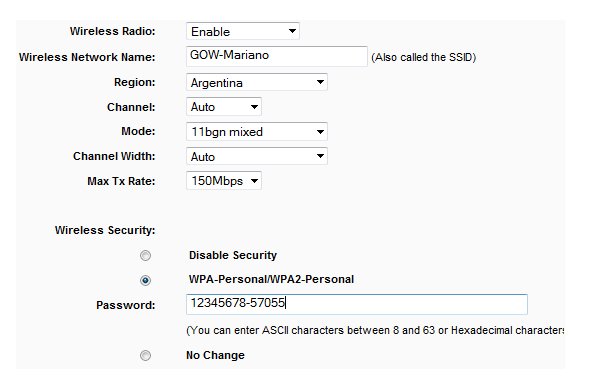
Y el ultimo paso luego de darle next, sera reiniciar el router (Reboot). Una vez que termine de reiniciarse ya su dispositivo debe de estar listo para ser usado con el nombre de red que le asigno y su clave de WIFI. Cabe destacar que el router también se puede configurar de manera inalámbrica, pero solo si este esta libre sin clave, porque, algunos equipos nuevos de tp link vienen con claves de fabrica, estos están impreso en la parte de abajo del router, por eso para mayor confiabilidad se usa el cable a la hora de configurar.
Bueno amigos míos, este es el primer post en el cual puedo ayudar con facilidad a la persona que se sienta interesada en configurar su propio router y no depender de otros, si desean hacer preguntas con mucho gusto se la responderé. espero que le alla gustado este post y que le sirva de ayuda, muchas gracias.